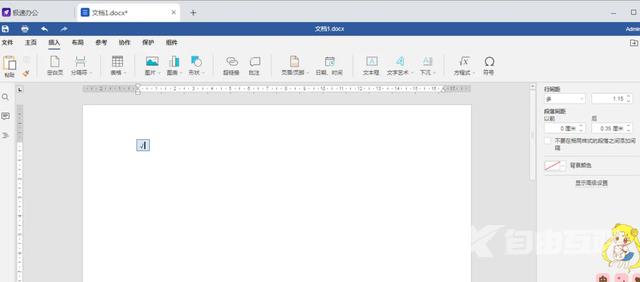我们在做问卷调差或者填写一些资料表的时候,会遇到一些word文档中有小方框【□】,需要在里面打钩【√】,那么是如何操作呢,今天和大家分享一下。 方法一 1,打开我们需要操作
我们在做问卷调差或者填写一些资料表的时候,会遇到一些word文档中有小方框【□】,需要在里面打钩【√】,那么是如何操作呢,今天和大家分享一下。
方法一
1,打开我们需要操作的word文档,输入大写的字母“R”
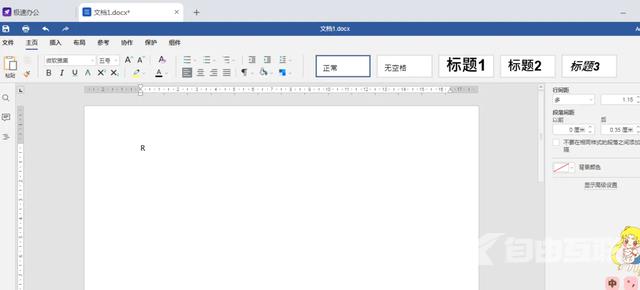
2,选中字母R,点击工具栏里面修改字体,改为“wingdings 2 ”,然后就可以看到R变成了打钩方框。
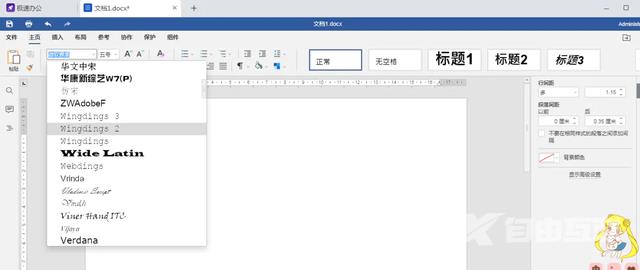
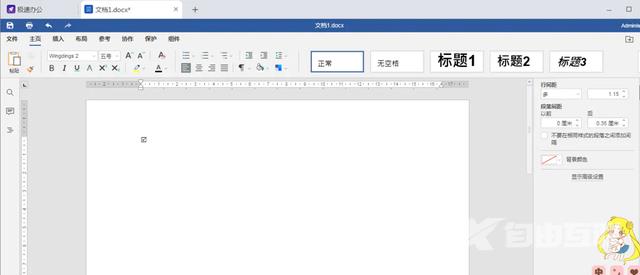
方法二
1,打开word文档,用输入法打出一个勾(√),如图所示:
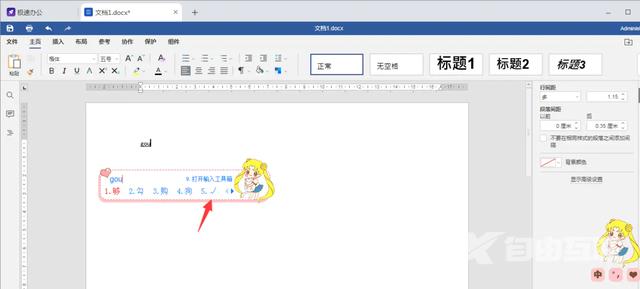
2,然后选中√,点击工具栏插入形状,插入一个矩形。
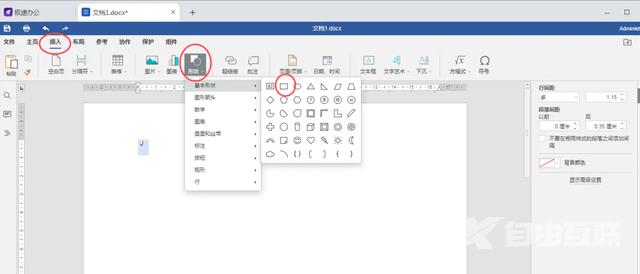
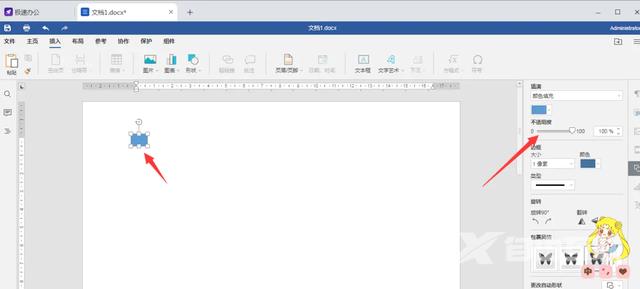
3,然后选中矩形形状,点击右侧修改一下透明度(注:数值可以调节低一点)。然后就可以看到打钩方框了。